kich-thuoc
Chỉnh Kích Thước Bảng trong PowerPoint: Hướng Dẫn Chi Tiết
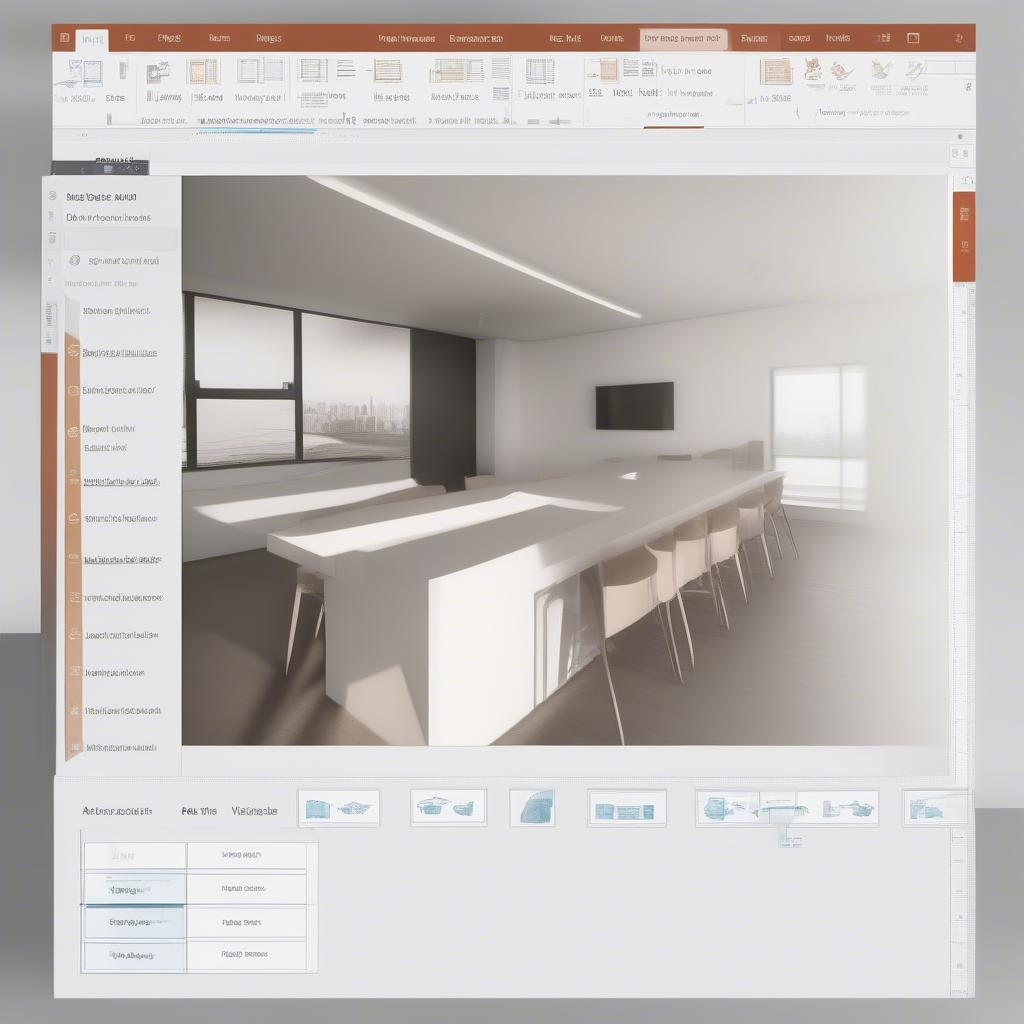
Chỉnh Kích Thước Bảng Trong Powerpoint là một kỹ năng thiết yếu để tạo ra các bài thuyết trình chuyên nghiệp và dễ nhìn. Việc nắm vững kỹ thuật này giúp bạn trình bày thông tin hiệu quả, đảm bảo tính thẩm mỹ và thu hút sự chú ý của khán giả. Bài viết này sẽ hướng dẫn bạn chi tiết cách chỉnh kích thước bảng trong PowerPoint, từ những thao tác cơ bản đến các mẹo nâng cao.
Kích Thước Bảng PowerPoint: Tầm Quan trọng và Cách Điều Chỉnh
Kích thước bảng ảnh hưởng trực tiếp đến bố cục và khả năng đọc của slide PowerPoint. Bảng quá lớn có thể che khuất nội dung khác, trong khi bảng quá nhỏ khiến thông tin khó đọc. Việc điều chỉnh kích thước bảng phù hợp giúp tối ưu hóa không gian trình bày và truyền tải thông tin một cách rõ ràng.
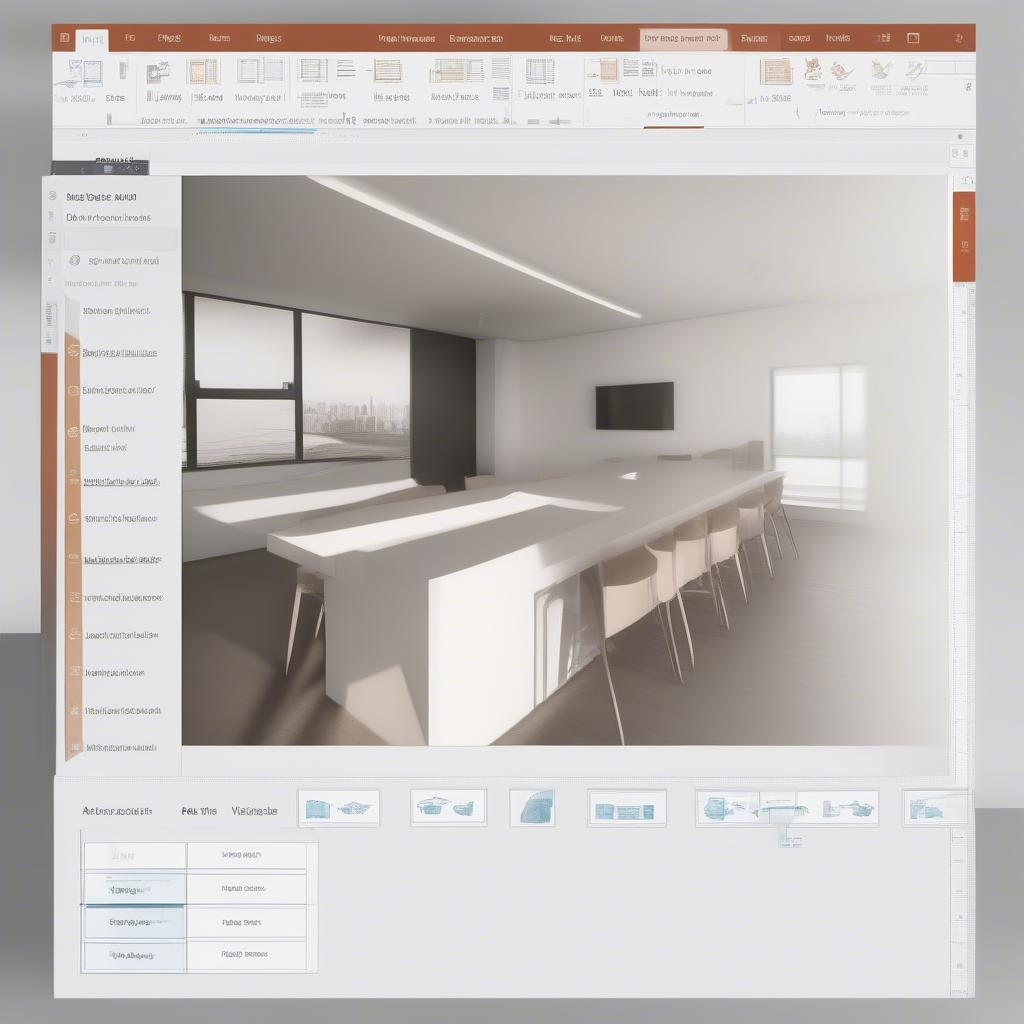 Chỉnh kích thước bảng trong PowerPoint
Chỉnh kích thước bảng trong PowerPoint
Sau khi chèn bảng vào slide, bạn có thể chỉnh kích thước bằng cách kéo các nút điều khiển ở cạnh và góc của bảng. Để thay đổi chiều rộng cột, di chuyển con trỏ chuột đến đường viền giữa hai cột cho đến khi xuất hiện biểu tượng mũi tên hai chiều, sau đó kéo để điều chỉnh. Tương tự, để thay đổi chiều cao hàng, di chuyển con trỏ chuột đến đường viền giữa hai hàng và kéo.
Thay Đổi Kích Thước Bảng PowerPoint Chính Xác: Mẹo và Thủ Thuật
Ngoài cách kéo thả thủ công, PowerPoint cung cấp các tùy chọn chính xác hơn để chỉnh kích thước bảng. Bạn có thể nhập trực tiếp giá trị chiều rộng cột và chiều cao hàng trong tab “Layout” của PowerPoint. Tính năng này đặc biệt hữu ích khi bạn cần tạo bảng có kích thước cụ thể hoặc đảm bảo tính đồng nhất giữa các bảng.
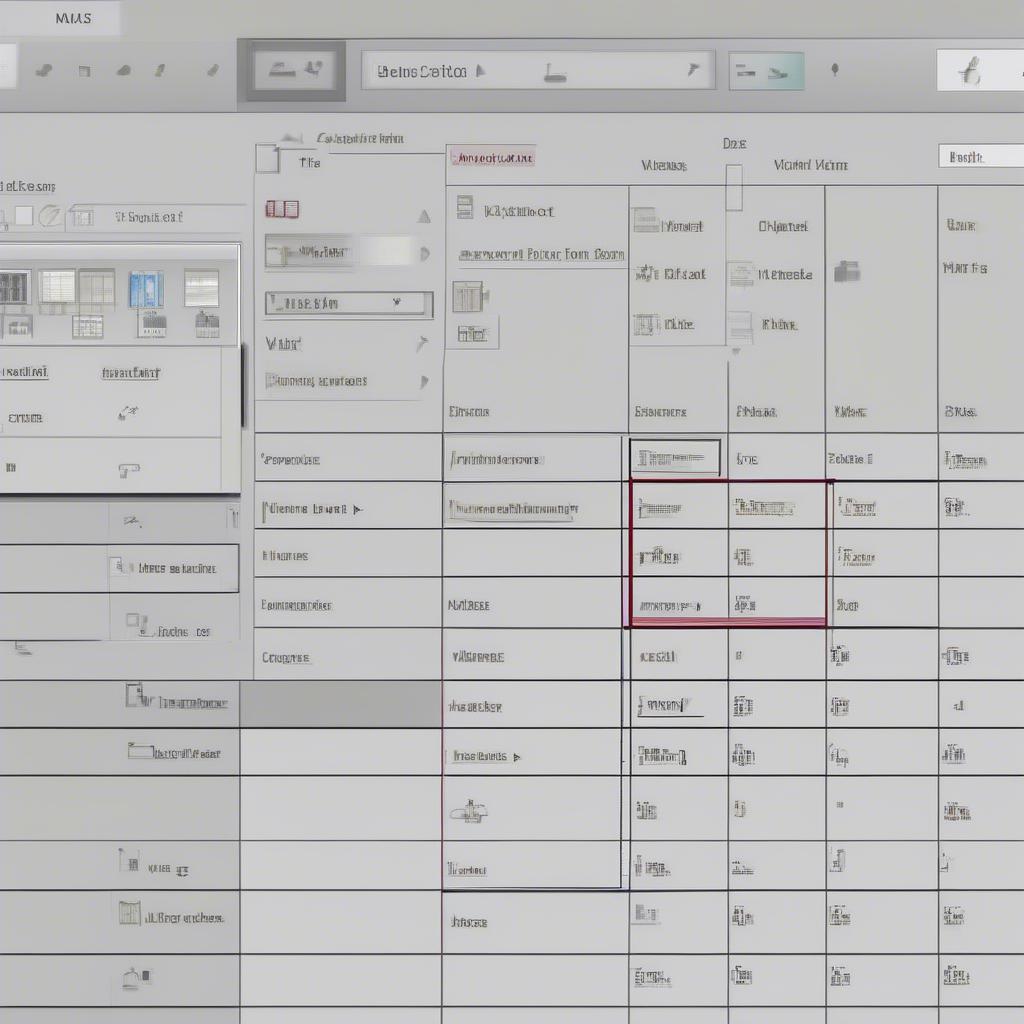 Chỉnh kích thước bảng PowerPoint chính xác
Chỉnh kích thước bảng PowerPoint chính xác
Một mẹo hữu ích khác là sử dụng thước kẻ và lưới trong PowerPoint để căn chỉnh và định vị bảng chính xác trên slide. Bạn cũng có thể nhóm các đối tượng trong bảng để di chuyển và chỉnh sửa chúng cùng nhau.
Ứng Dụng Chỉnh Kích Thước Bảng PowerPoint trong Thực Tế
Việc thành thạo kỹ năng chỉnh kích thước bảng PowerPoint có ứng dụng rộng rãi trong nhiều lĩnh vực. Ví dụ, trong kinh doanh, bạn có thể sử dụng bảng để trình bày dữ liệu tài chính, báo cáo kinh doanh, hoặc kế hoạch dự án. Trong giáo dục, bảng giúp hiển thị thông tin một cách trực quan, dễ hiểu cho học sinh.
Bạn có thể chỉnh kích thước point để thay đổi kích thước font chữ trong bảng. Ngoài ra, việc chỉnh kích thước màn hình sap cũng giúp bạn có cái nhìn tổng quan hơn về bài thuyết trình.
- Sử dụng bảng để so sánh các sản phẩm hoặc dịch vụ.
- Trình bày dữ liệu thống kê một cách rõ ràng.
- Tạo lịch trình hoặc kế hoạch làm việc.
Theo Nguyễn Văn A, chuyên gia thiết kế bài thuyết trình, “Việc chỉnh kích thước bảng PowerPoint phù hợp là yếu tố quan trọng giúp bài thuyết trình trở nên chuyên nghiệp và thu hút.”
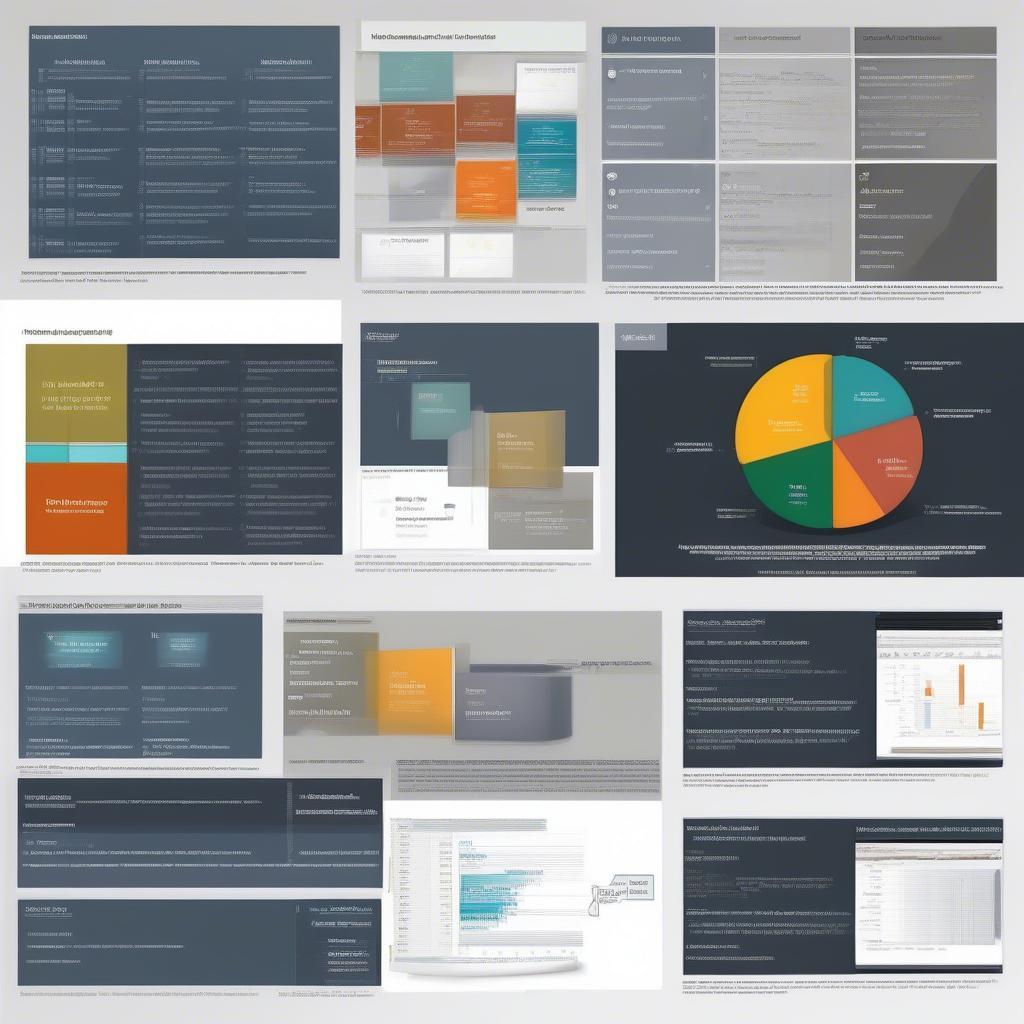 Ứng dụng chỉnh kích thước bảng PowerPoint
Ứng dụng chỉnh kích thước bảng PowerPoint
Bà Trần Thị B, giảng viên đại học, chia sẻ: “Tôi thường sử dụng bảng trong PowerPoint để trình bày thông tin cho sinh viên. Việc chỉnh kích thước bảng giúp tôi đảm bảo nội dung dễ đọc và dễ hiểu.”
Tóm lại, chỉnh kích thước bảng trong PowerPoint là kỹ năng cần thiết để tạo bài thuyết trình hiệu quả. Bằng cách áp dụng các hướng dẫn và mẹo trong bài viết này, bạn có thể dễ dàng điều chỉnh kích thước bảng để phù hợp với nội dung và bố cục slide, từ đó nâng cao chất lượng bài thuyết trình. Hãy nhớ cách chèn ảnh cùng kích thước powerpoint để bài thuyết trình thêm sinh động.
FAQ
- Làm thế nào để chèn bảng vào PowerPoint?
- Tôi có thể thay đổi màu nền của bảng trong PowerPoint không?
- Làm sao để căn chỉnh nội dung trong ô bảng?
- Có thể hợp nhất các ô trong bảng PowerPoint không?
- Làm sao để xóa bảng trong PowerPoint?
- Tôi có thể sao chép bảng từ Excel sang PowerPoint không?
- Làm sao để xoay bảng trong PowerPoint?
Bạn cũng có thể tìm hiểu thêm về biến kích thước theo tiêu chuẩn việt nam và chỉnh kích thước dòng trong excel 2007.
Khi cần hỗ trợ hãy liên hệ Email: [email protected], địa chỉ: Phố Láng Hạ, Quận Ba Đình, Hà Nội, Việt Nam. Chúng tôi có đội ngũ chăm sóc khách hàng 24/7.
Leave a comment